Для синхронизации аудио и видео Adobe Premiere Pro предлагает решение под названием «Объединить клипы», которое позволяет пользователям синхронизировать аудио и видеоклипы, записанные отдельно. В пределах Объединить клипы в Premiere, вы можете выбрать видеоклип и синхронизировать его с 16 аудиоканалами. Видео- или аудиоклипы перед объединением называются компонентными клипами; они состоят из единственного объединенного клипа в конце с помощью функции «Объединить клипы».
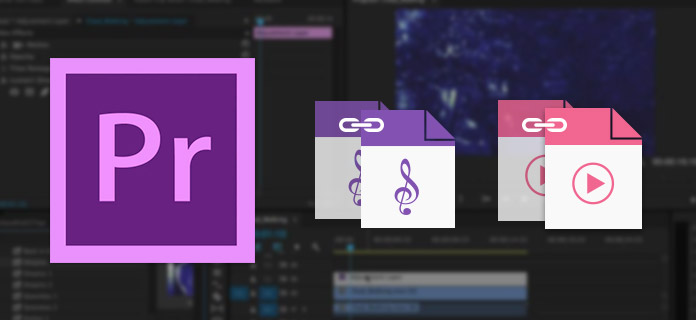
Клипы можно объединять в группы независимо от того, хотите ли вы объединить их на панели «Проект» или на временной шкале. Команда объединения клипов может быть вызвана через контекстное меню или из меню клипов. Вам лучше выбрать более одного видео или аудио клипа, чтобы активировать команду.
В этой части мы покажем вам, как синхронизировать аудио и видео в Adobe Premiere.
Чтобы объединить клипы на панели «Проект», выполните следующие действия:
Выберите видеоклип, в который вы хотите объединить аудиоклипы. Но в любом объединенном клипе вы можете иметь только один видеоклип.
Выберите аудиоклипы, которые вы хотите объединить с видеоклипом с помощью клавиш Shift или Control (Command для Mac OS).
Вы можете нажать «Клип»> «Объединить клипы» или просто щелкнуть правой кнопкой мыши (удерживая нажатой клавишу «Control» для Mac OS), и выбрать «Объединить клипы» в контекстном меню.
Чтобы очистить клипы на панели «Таймлайн», выполните следующие действия:
Выберите клипы, перетащите клипы компонентов на панель «Проект» или выберите «Клип»> «Объединить клипы».
Нажмите «ОК». Ваш объединенный клип должен существовать на панели «Проект».
Синхронизация клипов выравнивает несколько клипов на панели «Таймлайн». После синхронизации клипов вы можете создать объединенный клип. Чтобы синхронизировать клипы на панели «Таймлайн», сначала отредактируйте клипы на панели «Таймлайн», а затем выполните одно из следующих действий:
Выровняйте клипы вручную, перетаскивая их на место, пока они не синхронизируются.
Выберите клипы, которые вы хотите синхронизировать. Выберите «Клип»> «Синхронизировать».
Видео конвертер Ultimate это именно то, что вам нужно. Как отличная альтернатива Adobe Premiere, Video Converter Ultimate может синхронизировать аудио и видео. В этой программе появилась новая функция, позволяющая без ограничений добавлять звуковую дорожку или несколько звуковых дорожек в видео.
Шаг 1Импорт видеофайлов
Нажмите кнопку «Добавить файлы» и выберите загрузку видеофайлов или всей папки с видео, в которую вы хотите добавить аудио.

Шаг 2Добавить аудио к видео
Щелкните значок «Добавить аудио», чтобы добавить звуковую дорожку к вашему видео.

Шаг 3Предварительный просмотр видео
Вот и все. Вам удалось добавить аудио к видео, Вы можете просмотреть видео и прослушать эффект. Если вы удовлетворены, вы можете, наконец, выбрать папку назначения, а затем нажать кнопку «Преобразовать», чтобы вывести видеофайл с добавленным аудио.
Шаг 1Запустите Video Converter Ultimate на своем ПК / Mac.

Шаг 2Импорт аудиофайлов
Нажмите кнопку «Добавить файлы» в строке меню и добавьте видео или аудио в эту программу.
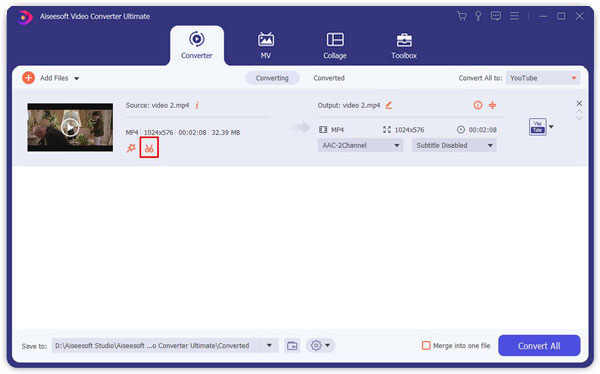
Шаг 3Клип видео / аудио файл на подходящую длину
Нажмите кнопку «Клип», чтобы открыть окно «Клип». Перетащите левую и правую панель процесса, чтобы персонализировать время начала и окончания. Вы также можете предварительно прослушать звук, чтобы лучше обрезать звук. Нажмите «ОК», чтобы закончить обрезку звука.

Шаг 4Конвертировать аудио в подходящий формат
Щелкните раскрывающийся список «Преобразовать все в», чтобы выбрать выходной аудиоформат. Затем нажмите кнопку «Конвертировать все», чтобы сохранить аудиоклип. Программное обеспечение может быть лучшим MP3 Cutter.
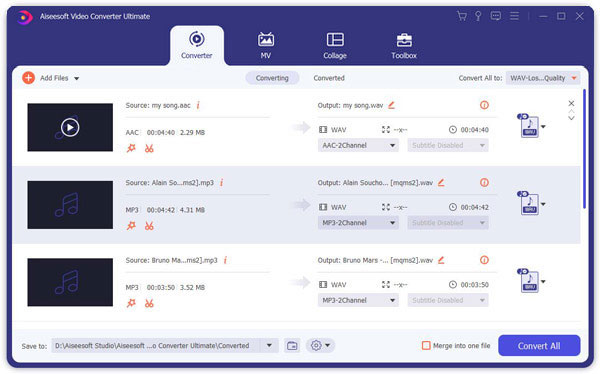
Вот и все, это Аудио разветвитель могу закончить все для вас.
В этой статье мы в основном покажем вам, как использовать Adobe Premiere для синхронизации аудио- и видеоклипов с функцией слияния клипов. Также мы познакомим вас с альтернативой Premiere, Video Converter Ultimate. В любом случае, эта статья может помочь вам.

